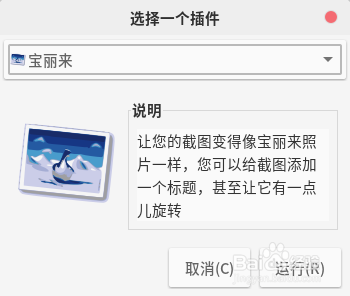1、如果只是截取整个屏幕之类比较简单的任务,系统自带的截屏软件就能胜任。要截取整个屏幕,可以使用快捷键PrintScreen(在键盘的上方,“F12”右边)。默认情况下,会将截图保存在个人的主文件夹里的图片文件夹里。
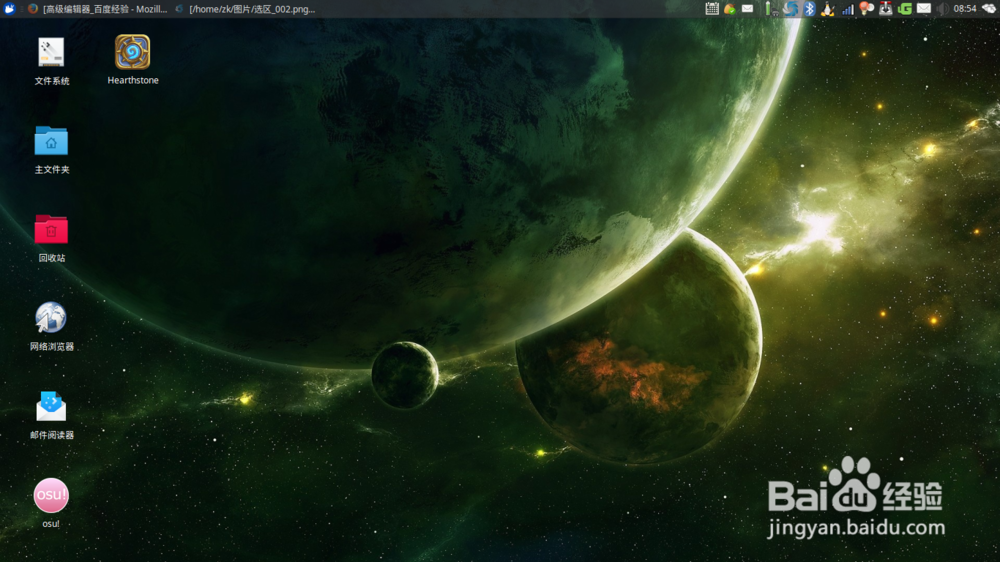
2、截取某个特定的窗口。使用快捷键alt+PrintScreen就可以截取当前活动的整个窗口。
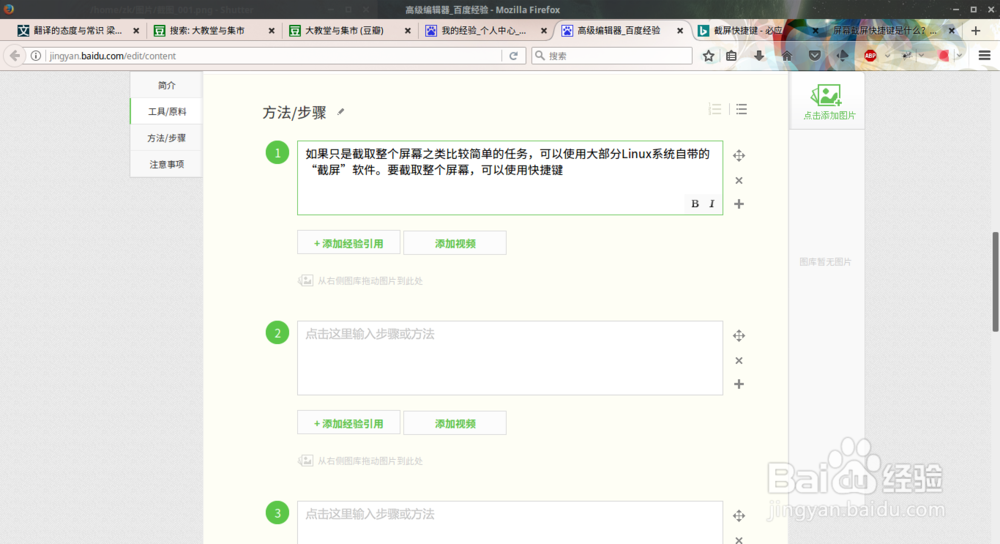
3、截取选定区域。使用快捷键shift+PrintScreen后,鼠标会变成“十”字的形状,点击截取的起点,拖动鼠标设定范围后,截图就被保存了。
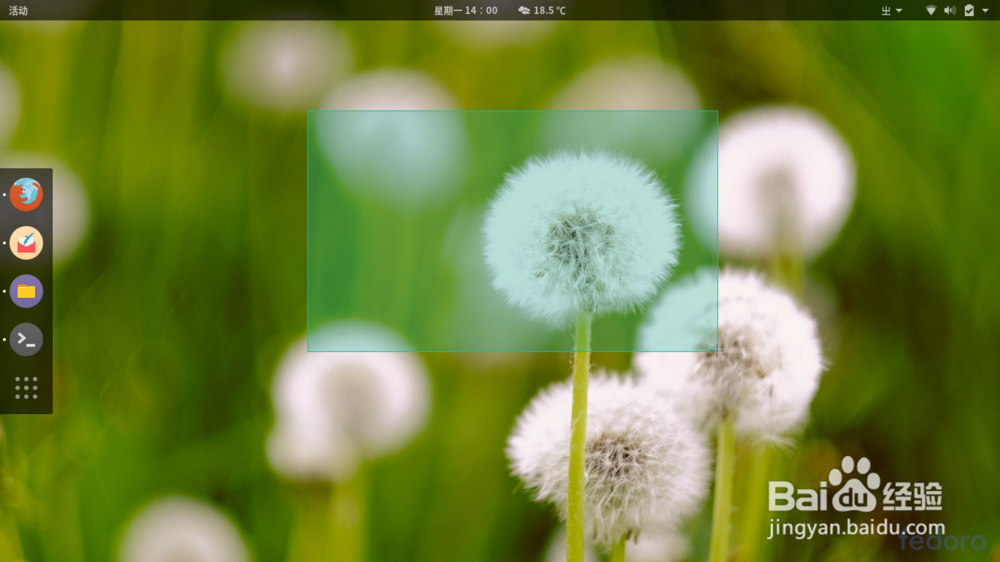
4、如果要截取菜单、帮助提示等,自带的“截骂蹭爽廓屏”软件就不能胜任了,可以使用shutter软件,软件源里就有。安装方法和上方的基本用途我就不再赘述了。这是它的主界面。右下角可以选择是否包含光标和延迟时间。

5、截取菜单。点击工具栏中的“截取菜单”按钮,然后再打开要截图的菜单,等待数秒之后即可(默认为10秒)。

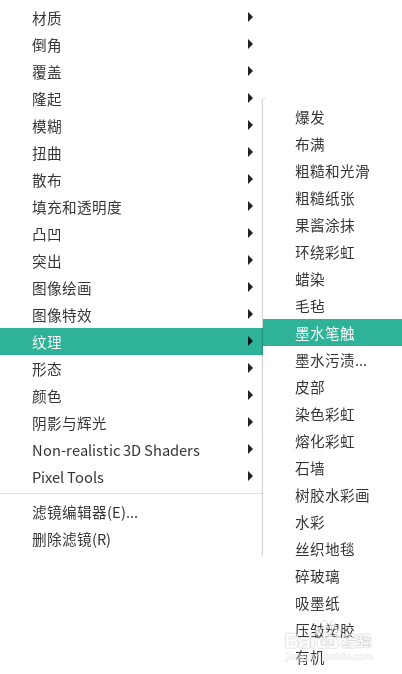
6、抓取工具提示。在一些工具按钮上悬停会弹出帮助提示,有时我们需要截取这个提示。点击“抓取工具提示”按钮后,等待几秒后会被截取。
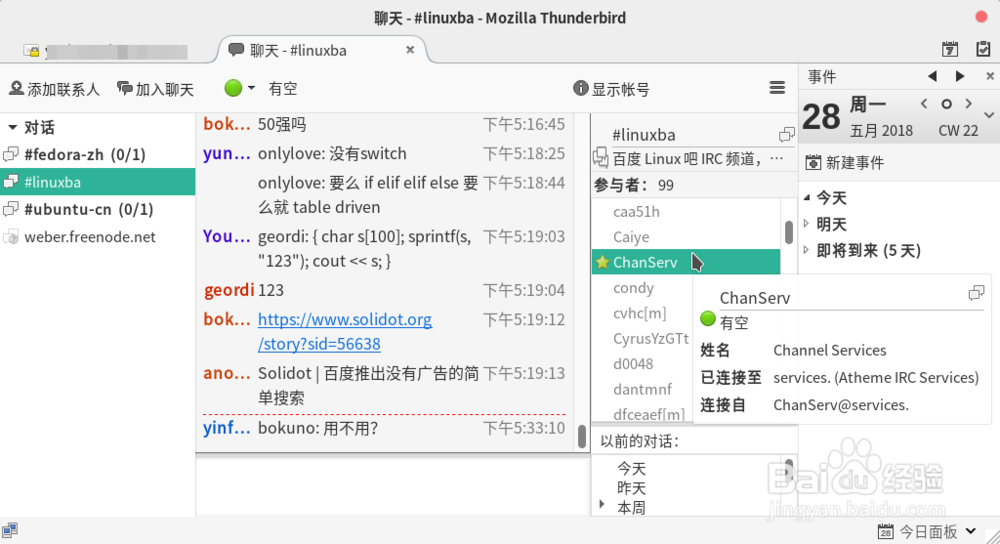
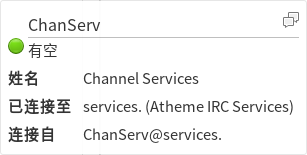
7、Shutter还自带了小巧的编辑工具,可以在截图后添加适当的批注、裁剪为合适的尺寸、强调或隐藏某些信息,不会因为再打开一个专业的图形软件而浪费时间。在工具栏或图片的右键菜单里就可以找到编辑工具。

8、Shutter还有许多插件,可以为截图添加效果或是滤镜。右键要修改的图片,在弹出的菜单中单击“运行插件”后,弹出窗口,里面有许多种图片效果可以选择。